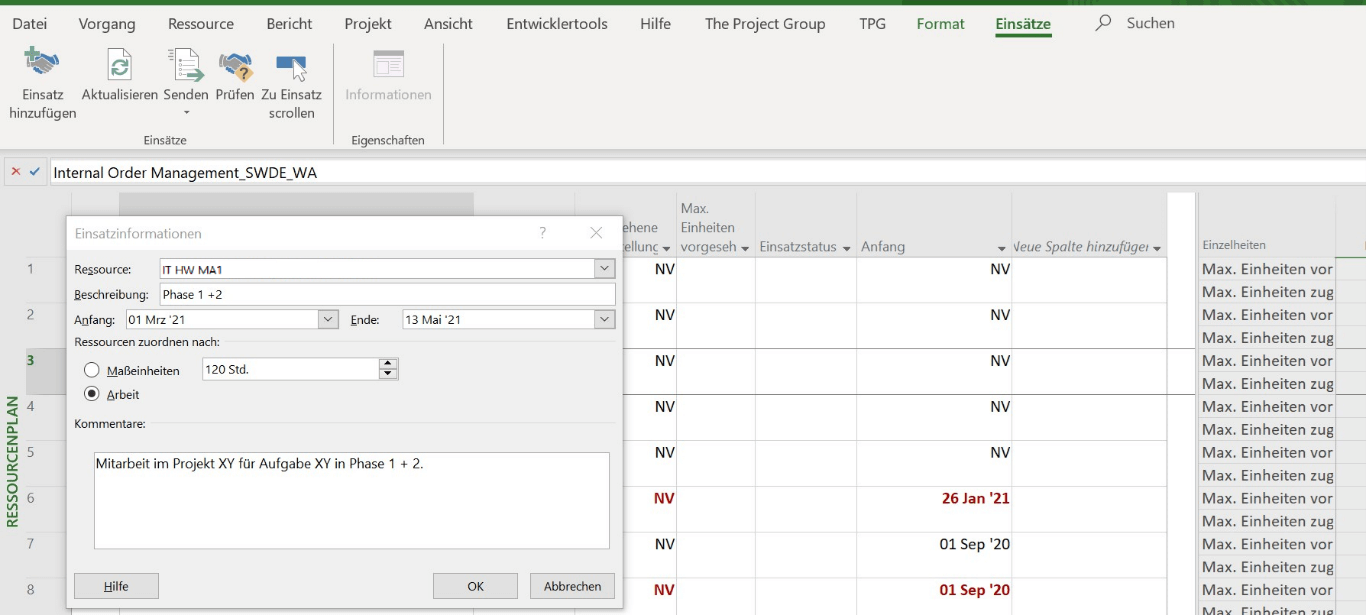Sie arbeiten mit Microsoft Project und in einer Matrix-Organisation? Dann kennen Sie die Problematik: Ressourcenanfragen in Microsoft Project zwischen Projekt und Linie konnten Sie bisher nicht abwickeln. Die Abstimmung musste über andere Kanäle erfolgen.
Das ist seit Microsoft Project Professional 2016 bzw. Project Online anders.
Seit diesen Versionen haben Sie mit Ressourcenanforderungen (in der englischen Version Resource Engagements genannt) ein neues Feature. Dies stellt einen direkten Kommunikationskanal zwischen den Projektleitenden und den ressourcenverantwortlichen Team- bzw. Abteilungsleitenden zur Verfügung.
In diesem Artikel lernen Sie Schritt für Schritt, wie Sie dieses Feature für Ihre Abstimmung von Ressourcen zwischen Projekt und Line nutzen können und worauf Sie achten sollten.
- Ressourcenanforderungen in Microsoft Project ab Version 2016
- So stellen Sie Ihre Ressourcenanfrage als Projektleitung
- Ressourcenanforderung beantworten
- Limitierungen der Funktion Einsätze / Ressourcenanfrage
- Tipp: So planen Sie vollständig
- Zustimmungen zu Ressourcenanforderungen einsehen
- TPG TeamManager – das bessere Ressourcenplanungstool
- Zusammenfassung
Wichtig zu wissen: Das Feature Ressourcenanforderungen (Resource Engagements) ist in Microsoft Project Server 2016, 2019 und auch über Project Online erhältlich. Es ersetzt die bisher vorhandene Funktionalität Ressourcenpläne in früheren Versionen.
Ressourcenanforderung in MS Project ab Version 2016
Das Feature der Ressourcenanforderung folgt der logischen Abfolge im Abstimmungsprozess:
- Der/die Projektleitende macht seine Planung mit generischen oder auch namentlich bekannten Ressourcen.
- Daraus leitet er/sie eine Ressourcenanfrage ab und übermittelt diese an den/die jeweilige:n Linienvorgesetzte:n.
- Der/die Linienvorgesetzte sieht die Ressourcenanforderungen als Vorschläge und kann diese akzeptieren, ändern oder auch ablehnen.
- Diese Information wird auf Projektebene zurückgespielt.

Was ist eine generische Ressource in MS Project?
Generische Ressourcen können als Platzhalter für eine reale Person bezeichnet werden. Sie werden beispielsweise verwendet, wenn in einer frühen Planungsphase noch keine namentliche Ressource bekannt ist. Eine generische Ressource erkennen Sie schnell durch das in der Indikatorspalte angezeigte Symbol. Im Unterschied zu namentlichen Ressourcen haben generische Ressourcen jedoch keine Verfügbarkeit, daher Max. Einheiten 0%. Nur so kann sichergestellt werden, dass die gesamte Kapazität des Projekt-Teams richtig dargestellt wird.

Wichtig zu wissen: Ressourcenanforderungen in Microsoft Project werden nicht je Vorgang, sondern projektbezogen erstellt. Sie existieren damit parallel zur Detailplanung und müssen extra gepflegt werden. Was zunächst als großer Vorteil erscheint, zeigt sich in der Praxis jedoch häufig als aufwändige Doppelplanung. Denn die Planungshoheit verbleibt so alleinig beim Projektleitenden – insbesondere bei Verschiebungen im Projektablauf, welche manuell mit den Ressourcenanfragen abgeglichen werden müssen.
Download (PDF): 11 Schritte zum optimalen MS Project Projektplan (Tutorial)
Vermeiden Sie mit diesem Tutorial von Beginn an typische Stolperfallen, über die Neulinge in MS Project sich gerne den Kopf zerbrechen, unsicher werden und Zeit verschwendet. Das wird Ihnen nicht passieren!
* Pflichtfeld | Datenschutzhinweise
Anhand des folgenden Beispiels sehen Sie, welche Schritte auf Seiten der Projekt- bzw. Teamleitenden zu tun sind.
So stellen Sie Ihre Ressourcenanfrage als Projektleitung
Nachdem Sie als Projektleitung den Projektplan erstellt und Ressourcen zugeordnet haben, können Sie sich der Anfrage von Ressourcen widmen.
Um eine neue Ressourcenanforderung zu erstellen, gehen Sie wie folgt vor:
Wechseln Sie zur Ansicht Ressourcenplan. Hier steht Ihnen nun die Registerkarte Einsätze zur Verfügung.
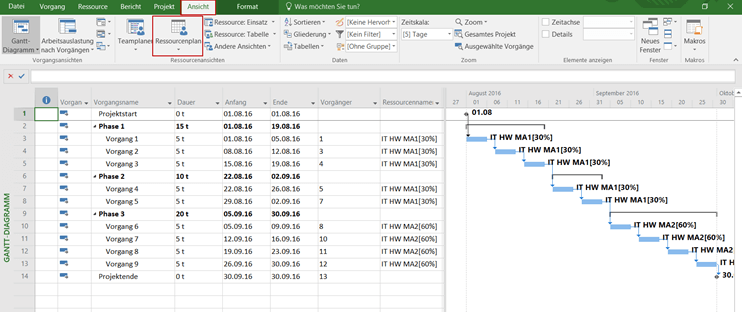
Öffnen Sie auf der Registerkarte Einsätze über die Schaltfläche Einsatz hinzufügen das Dialogfenster Einsatzinformationen. Die im Projektplan den Vorgängen zugewiesenen Ressourcen werden automatisch dargestellt.
Geben Sie Anfang und Ende des Einsatzzeitraums an. Wählen Sie die gewünschte Größe Maßeinheiten oder Arbeit. Tragen Sie den entsprechenden Wert für die Anforderung ein oder kopieren Sie diese aus der Planung.
Dazu müssen Sie über die rechte Maustaste die Arbeits- oder Einheitswerte einblenden. Optional können Sie eine Beschreibung und einen Kommentar ergänzen.
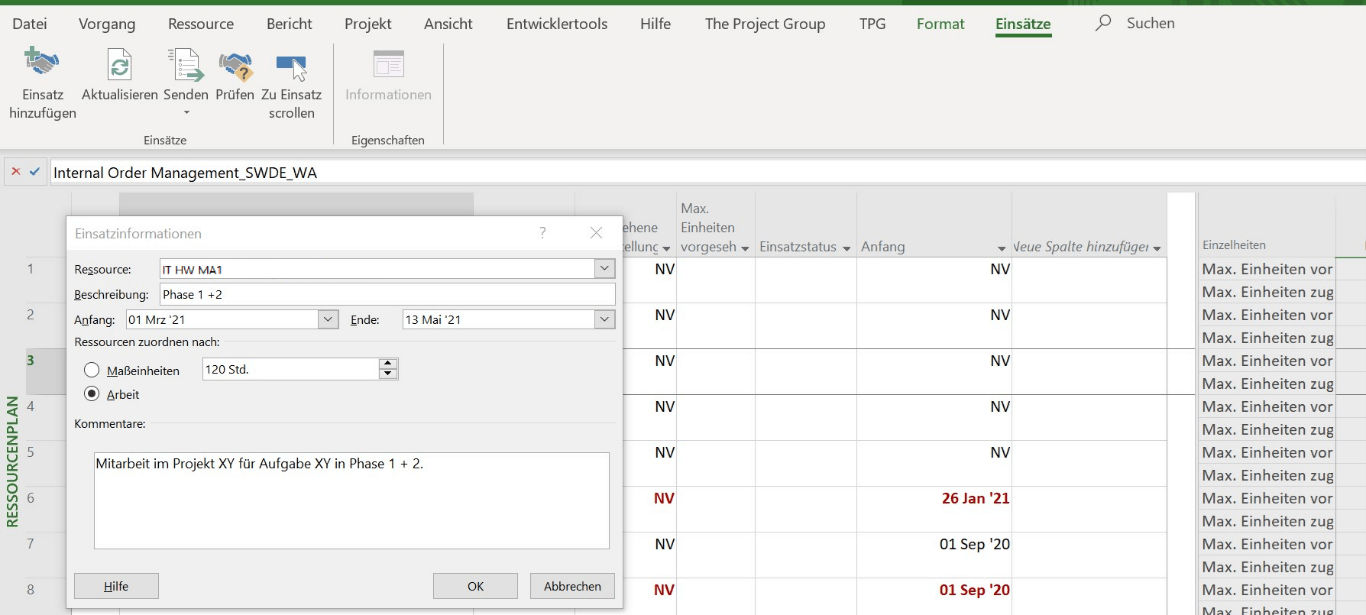
Nach der Erstellung von Ressourceneinsätzen werden diese in der Ansicht Ressourcenplan dargestellt. Sie sehen dabei in der Tabelle im linken Fenster Informationen wie Anfang, Ende und die Max. Einheiten Ihrer Anfrage. Im rechten Teil des Fensters sehen Sie die Max. Einheiten auf der Zeitleiste.
Lesetipp: Ressourcenplanung im Projektmanagement – Herausforderung für PMO, Projekt und Linie
Nach der Erstellung von Ressourceneinsätzen werden diese in der Ansicht Ressourcenplan dargestellt. Sie sehen dabei in der Tabelle im linken Fenster Informationen wie Anfang, Ende und die Max. Einheiten Ihrer Anfrage. Im rechten Teil des Fensters sehen Sie die Max. Einheiten auf der Zeitleiste.
Nachdem Sie alle erforderlichen Ressourceneinsätze erstellt haben, sind diese zur Genehmigung zu senden. Sie finden diesen Menüpunkt auf der Registerkarte Einsätze.
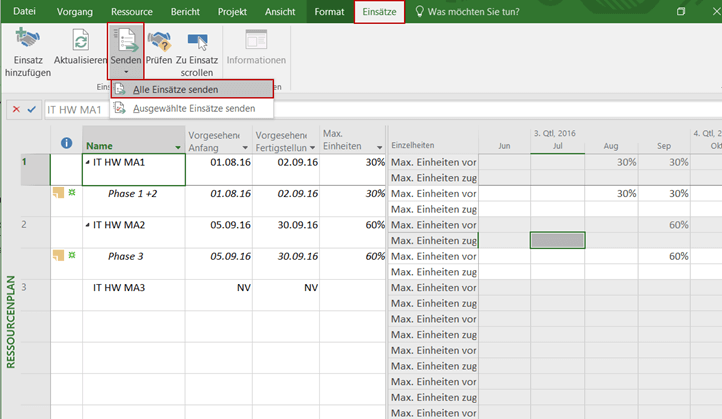
Ressourcenanforderung beantworten
Nach dem Senden können Sie als Linienvorgesetzte:r die Ressourcenanforderungen im Ressourcencenter der Project Web App (PWA) aufrufen und beantworten. Gehen Sie dazu wie folgt vor:
- Wählen Sie die gewünschten Ressourcen durch Anhaken aus und wählen Sie die Schaltfläche Ressourcenanforderungen.
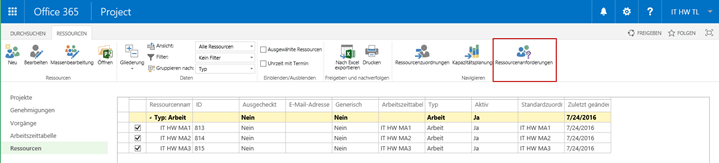
Ressourcenanforderungen zur Freigabe aufrufen - Nun sehen Sie alle Ressourcenanforderungen zu den zuvor selektierten Ressourcen. Sie erkennen in der Spalte Zustand, ob Sie die Anforderung bereits angenommen, abgelehnt oder noch nicht bearbeitet haben.
- Um die Anforderungen auf der Zeitachse zu analysieren, klicken Sie auf die Schaltfläche Daten mit Zeitphasen. Auch in dieser Ansicht sehen Sie Informationen zum Status der Anforderung, wie beispielsweise Zustand, Anfangs- und Endtermine., Einheiten, oder Arbeit. Wählen Sie entsprechende Ansichten, Filter oder Gruppierungen aus, um die erforderlichen Informationen anzuzeigen.
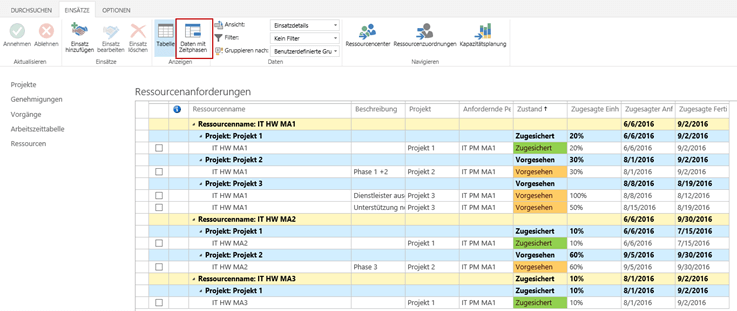
Ressourcenanforderungen in der Ansicht Tabelle Wichtig zu wissen: Ansichten und Gruppierungen können in den PWA Settings angepasst werden oder auch neue Ansichten hinzugefügt werden.
- Um neue oder geänderte Anforderung mit der bestehenden Kapazitätsplanung abzugleichen empfiehlt sich die Funktion Kapazitätsplanung welche die Ressourcenauslastung als „Heatmap“ visualisiert.
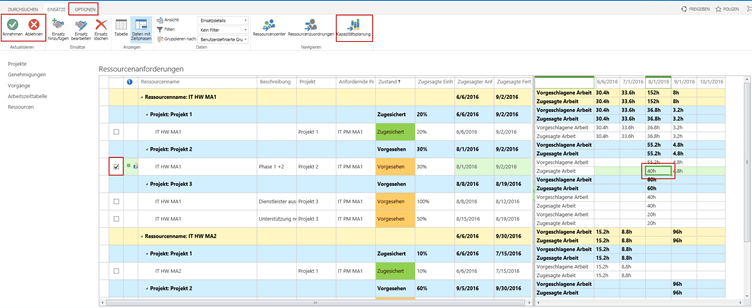
Ansicht Kapazitätsplanung zur Visualisierung der Ressourcenauslastung Aktivieren Sie in der Ansicht Kapazitäts- und Einsatzwärmebild die Checkbox Vorgesehene Buchungen einschließen, um die noch nicht genehmigten Ressourcenanforderungen zur Analyse anzuzeigen. Nehmen Sie weitere Einstellungen bei Bedarf vor.
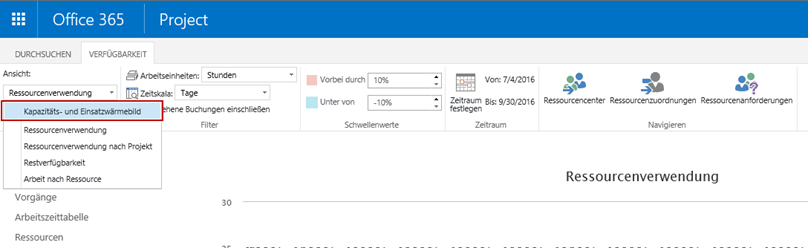
Auswahl Kapazitäts- und Einsatzwärmebild - Wechseln Sie zurück zum Bereich Ressourcenanforderungen. Wählen Sie die gewünschte Ressourcenanforderungen aus um Sie anzunehmen oder abzulehnen. Beim Annehmen oder Ablehnen einer Ressourcenanforderung, haben Sie die Möglichkeit einen Kommentar einzugeben.
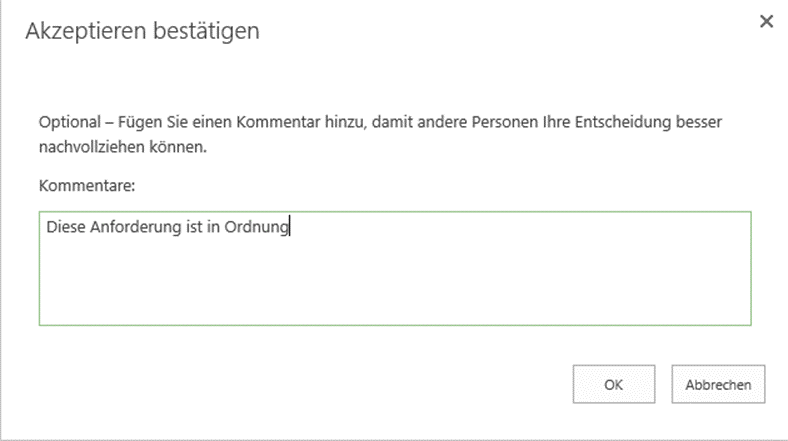
Optionaler Kommentar bei Annehmen der Ressourcenanforderung
Mit den Standardeinstellungen werden Unterlastungen, die den Wert von 10% überschreiten, blau dargestellt. Überlastungen über 10% sind rot.
Entspricht die Summe der Anforderung der verfügbaren Kapazität mit einer Toleranz von 10% nach oben und unten, wird der entsprechende Zeitraum für die Ressource grün angezeigt.
Die Toleranzgrenzen können Sie beliebig verändern, die Farben nicht. Sie können auch keine weiteren Schwellwerte und Farben hinzufügen.
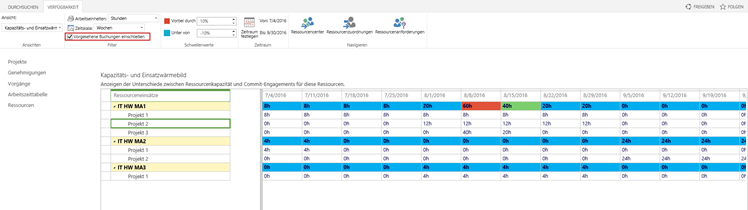
Limitierungen der Funktion Einsätze / Ressourcenanfrage
Ressourcenanforderungen und -zusagen sind unabhängig von der Detailplanung im Projektplan. Daher können Sie in der Ansicht Kapazitäts- und Einsatzwärmebild keine Zuordnung zu den Vorgängen in Projekten sehen. Das Gleiche gilt für andere Ansichten, Ressourcenverwendung, Ressourcenverwendung nach Projekt, Restverfügbarkeit und Arbeit nach Ressource.
Wichtig zu wissen: Da die Einsatzplanung und Projektplanung unabhängig voneinander sind, ist es zwingend erforderlich, diese bei Änderungen im Terminplan oder der Ressourcenverfügbarkeit aufeinander abzustimmen. Generell gilt: Ändern sich Termine im Projekt oder werden ganze Projekte verschoben, müssen Projektleitende konsequent die Ressourcenanforderung gemäß ihrer geänderten Detailplanung aktualisieren und diese erneut zur Genehmigung senden.
Eine Möglichkeit sicherzustellen, dass der Abstimmungsprozess eingehalten wird, ist die Kennzeichnung einer Ressource mit „Ressource erfordert für alle Projektzuordnungen eine Genehmigung“. Ist diese Option aktiviert, wird die Projektleitung dazu gezwungen erst eine Ressource zugewiesen zu bekommen, bevor sie diese entsprechend einplanen kann.
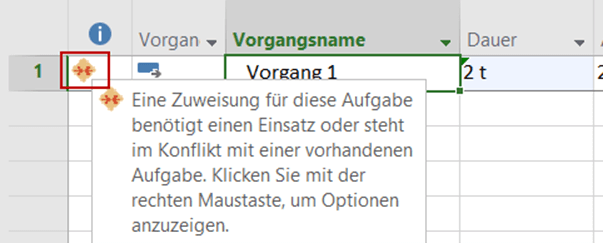
Tipp: So planen Sie vollständig
Eine fundierte Kapazitätsplanung im Projektmanagement erfordert die Berücksichtigung aller Tätigkeiten einer Ressource. Daher ist es unerlässlich, Urlaube, Krankheiten und sonstige Abwesenheiten genauso zu berücksichtigen, wie allgemeine Tätigkeiten, Linientätigkeiten und administrative Aufgaben.
Um eine vollständige Kapazitätsplanung in MS Project zu erzielen, stehen Ihnen folgende Optionen zur Verfügung:
- Zuordnung von 100 % vermeiden
Um eine realitätsnahe Planung zu erzielen, sollten Sie eine Zuordnung von 100 % der verfügbaren Kapazität einer Ressource zu einem Vorgang vermeiden. Tagesgeschäft und Altlasten lassen in den seltensten Fällen eine vollständige Zuordnung der Ressource zu einem Vorgang zu.
Generell gilt daher der Grundsatz Dauer > Arbeit. Um dies bei der Planung automatisiert zu berücksichtigen, können Sie für eine Ressource die maximale Kapazität auf den zu erwartenden Prozentsatz für Projektarbeit setzen. In diesem Fall wird dieser Höchstwert in der Ansicht Kapazitäts- und Einsatzwärmebild, als auch in den Ansichten Ressourcenverwendung, Ressourcenverwendung nach Projekt, Restverfügbarkeit und Arbeit nach Ressource berücksichtigt.
- Abwesenheitsprojekte und Projekte für Linientätigkeiten
Sie legen Projektpläne mit Detailplanung und Ressourcenanforderung für die Linientätigkeiten an und aktualisieren regelmäßig. Dies erfordert aber, dass die Teamleitenden mit MS Project Professional arbeiten. Dieses Tool stößt jedoch in der Regel nicht auf hohe Akzeptanz bei Teamleitenden.
- Pflege der Abwesenheiten Ressourcenkalender
Mittels der Schaltfläche Arbeitszeit ändern in MS Project können Sie für Ressourcen einen individuellen Kalender organisieren. Hier können Sie Urlaube und anderen Abwesenheiten verwalten, welche die Verfügbarkeit einer Ressource für Projekte beeinflussen.
Der wesentlichste Unterschied der drei oben beschriebenen Methoden besteht darin, dass bei der Pflege der Abwesenheiten im Ressourcenkalender Ressourcen an Abwesenheitstagen tatsächlich nicht verplant werden können. Wird eine Ressource in einem Abwesenheitszeitraum zugeordnet, so wird die Arbeit so verteilt, dass keine Arbeit an Abwesenheitstagen liegt. Pflegen Sie die Abwesenheiten und Linientätigkeiten in einem Projektplan oder pauschal über den Höchstwert, erscheint die Ressource als überlastet, sobald dieser zusätzliche Vorgänge im selben Zeitraum zugewiesen werden.
Download (PDF): Für jede Rolle die richtige Software zur Ressourcenplanung
Lesen Sie hier die Anforderungen an eine leistungsfähige Ressourcenplanungs-Software für alle beteiligten Rollen im Projektumfeld.
* Pflichtfeld | Datenschutzhinweise
Zustimmungen zu Ressourcenanforderungen einsehen
In der Rolle der Projektleitung sehen Sie die Zustimmungen zu Ihren Ressourcenanforderungen beim nächsten Öffnen des Projektplans.
Alternativ können Sie den aktuellen Genehmigungszustand jederzeit auch über die Schaltfläche Aktualisieren auf der Registerkarte Einsätze abrufen. Genehmigte Einsätze sind am Wert Zugesichert in der Spalte Einsatzstatus in der Ansicht Ressourcenplan erkennbar.
Zudem werden in der Zeile Max. Einheiten zugesichert die von den Linienvorgesetzten genehmigten Daten angezeigt. Mit einem Doppelklick auf einen Einsatz sehen Sie alle für die Kommunikation verwendeten Kommentare.

Was Sie aber vergeblich suchen werden, ist die Gegenüberstellung der Einheiten oder der Arbeit der Detailplanung mit den Anfragen bzw. Zusicherungen. Diese Information steht dem/der Projektleitenden leider nur in verschiedenen Zeilen zur Verfügung, aber nicht als Differenz oder als Heatmap.
TPG TeamManager – das bessere Ressourcenplanungstool
Wie oben bereits beschrieben: Die Verwendung der Ressourcenanforderungen in MS Project erfordert die parallele Pflege der Detailplanung und der Ressourcenanforderungen. Das ist unpraktisch und wird daher nicht wirklich genutzt. Viel besser ist hier der TPG TeamManager, das übersichtliche Team-Planungswerkzeug für Teramleiter:innen. In dieser eleganten App ergibt sich der Bedarf für ein Projekt direkt aus der Detailplanung. Diese wird auf Projektebene aggregiert.
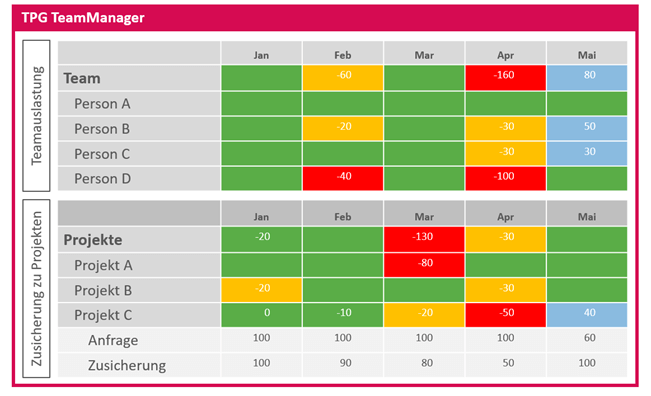
TPG TeamManager läuft wahlweise mit oder ohne Project Server bzw. Project Online. Sie können also sofort mit dem Ressourcenmanagement beginnen, indem Sie die Daten der Teamleitenden vorerst manuell pflegen.
Erst später verbinden Sie diese Information mit Project Server oder Project Online. Dabei werden Projekte und Ressourcen über deren Namen zusammengeführt.
Der TPG TeamManager im Überblick
- Ressourcenanfragen müssen nicht extra angelegt werden.
- Teamleitende müssen Linienprojekte nicht in MS Project Professional pflegen.
- Ressourcen und Projekte aus Project Server oder Project Online können unter Berücksichtigung der Berechtigungen eingelesen werden.
- Verschiebungen in Projekten werden beim nächsten Aktualisieren übernommen und zur besseren Sichtbarkeit markiert.
- Abwesenheiten sowie allgemeine und individuelle Linientätigkeiten können manuell eingegeben oder aus anderen Quellen importiert werden.
- Die Anforderungen werden in farblich konfigurierbaren Übersichten den Zusicherungen gegenübergestellt.
- Dabei werden die Zustände der Ressourcenauslastung und der Projektzusicherungen auf demselben Bildschirm dargestellt, sodass die Teamleitung eine optimale Übersicht für ihre Entscheidungen zur Verfügung hat.
- Auslastungsgrafiken, in denen Projekte und Ressourcen beliebig aktiviert werden können, unterstützen bei der Analyse.
- Außerdem können die Summen der Teams „bottom-up“ auf Abteilungen zusammengefasst und von dort zurück „top-down“ analysiert werden.
- Läuft als SharePoint App auf fast allen Endgeräten.
Zusammenfassung
Beim Nutzen der MS Project Ressourcenanforderungen handelt es sich um eine erweiterte Funktion zur Unterstützung der Kommunikation in einer Matrix-Organisation. In diesem Artikel haben Sie gelernt, was Sie als Projekt- und Teamleitung jeweils tun müssen, um die Funktion für Ihren Abstimmungsprozess einzusetzen:
Rolle Projektleitung
- planen Sie mit generischen oder auch namentlich bekannten Ressourcen und
- leiten daraus Ihre Ressourcenanfrage ab,
- die Sie dann an die jeweiligen Linienvorgesetzten übermitteln.
Rolle Linienvorgesetzte:r
- sehen Sie diese Ressourcenanforderungen als Vorschläge und
- können diese akzeptieren, ändern oder auch ablehnen.
- Dann spielen Sie diese Information wieder an die Projektleitung zurück.
Gleichzeitig haben Sie erfahren, dass dieses Microsoft Feature aufgrund einer fehlenden Durchgängigkeit zwischen Ressourcenanfrage und Genehmigung mit der Terminplanung einen hohen administrativen Aufwand in sich birgt.
Um diese Lücke zu schließen, sind Projektleitung und Ressourcenverantwortliche in der Pflicht, die aus Ressourcenanforderungen und Detailplanungen resultierenden Ergebnisse konsequent abzugleichen, um diese möglichst synchron zu halten. Nur so lässt sich eine zuverlässige Informationsquelle zur Ressourcenverfügbarkeit und Projektplanung sicherstellen.
Unsere Tipps zum Schluss: Lernen Sie das individuell anpassbare “The PPM Paradise” kennen – die optimale Umgebung für ein unternehmensweites Projekt-, Programm-, Portfolio- und Ressourcenmanagement (PPM). Laden Sie sich jetzt hier das eBook dazu herunter (nur klicken, ohne Formular).
Und abonnieren Sie unseren Projektmanagement Newsletter mit mehr MS Project Tipps, praxisstarken Artikeln, Webinaren, Podcasts, eBooks etc. für einen höheren Reifengrad-Level Ihres Projektmanagements!
Sie wollen das Gelernte vertiefen, weitere wichtige Tipps erfahren und Ihre Fragen stellen? Dann sind Sie genau richtig beim TPG Microsoft Project Seminar (Grundlagen).
Haben Sie noch Fragen? Dann hinterlassen Sie einen Kommentar, auf den wir in Kürze antworten werden – garantiert.
 Über den Autor
Über den Autor
Michael Nicholson, MBA, PMP, IPMA-Level D, MCP
Michael Nicholson ist als Microsoft zertifizierter Senior Consultant spezialisiert auf Beratung, Planung, Installation, Konfiguration und Schulung kundenspezifischer Portfolio- und Projektmanagementlösungen. Insbesondere Ressourcen- und Risikomanagement sowie die Automatisierung von Unternehmensprozessen gehören mit zu seiner Expertise – neben PMO Beratung und Aufbau. Mit über 10 Jahren Erfahrung im internationalen Projektmanagement begeistert er Kunden während Trainings durch einen sehr hohen Praxisbezug und viele Best Practice Tipps. Von seinen Seminarteilnehmer:innen erhält Herr Nicholson stets beste Bewertungen
Mehr über Michael Nicholson auf LinkedIn